目录
1 安装烧录工具Raspberry Pi Imager
下载Raspberry Pi Imager
https://www.raspberrypi.org/software/

2 下载树莓派镜像
https://www.raspberrypi.org/software/operating-systems/#raspberry-pi-os-32-bit

3 烧录镜像
将SIM卡插入转换器,插入电脑的USB插口。

选择下载好的镜像,开始烧录。

4 设置树莓派WIFI
等待一段时间后,树莓派镜像就烧录到SIM卡上了。下面配置树莓派开机时,自动连上自家的WIFI。
进入SIM所在分区:
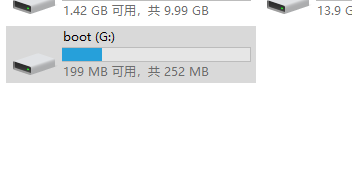
SSID 是WIFI用户名, psk是WIFI密码。

5 启动树莓派
如下图,将配置好的SIM卡插入树莓派。

将电源线连接好后即可开机,默认账号密码为:
pi
raspberry






















 2412
2412











 被折叠的 条评论
为什么被折叠?
被折叠的 条评论
为什么被折叠?








